Este artigo é um guia de configuração com capturas de tela para quem deseja alterar as pastas de salvamento e download padrão no Windows 11.
Se você estiver usando o Windows 11, notará que o sistema operacional salva os arquivos baixados em sua unidade local (geralmente a unidade C: do seu sistema). No Windows 11 e no Windows 10, o local de armazenamento padrão é atribuído à unidade C: para arquivos baixados da Internet.
O problema é que às vezes você fica sem espaço em disco local e precisa salvar os arquivos baixados em outra unidade. O Windows 11 permite que você baixe arquivos manualmente de um local específico, mas como você altera o local de salvamento padrão?
Se você quiser salvar os arquivos baixados em um local diferente, precisará alterar o local de salvamento padrão no Windows 11. O Windows 11 tem uma página dedicada onde você pode alterar onde o novo conteúdo é salvo, para que você possa alterar facilmente o local de salvamento padrão.
Abaixo, estamos compartilhando como alterar a pasta de salvamento e download padrão no Windows 11. Continue rolando para conferir.
Alterando o local padrão da pasta de salvamento e download no Windows 11
Abaixo está um guia sobre como alterar onde aplicativos, documentos, músicas, fotos, vídeos e mapas são salvos por padrão .
- Primeiro, clique no botão Iniciar do Windows e selecione Configurações .
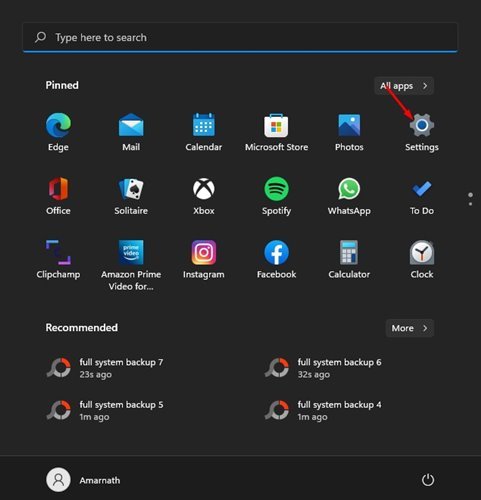
- Na página Configurações, clique em Opções do sistema, conforme mostrado abaixo.
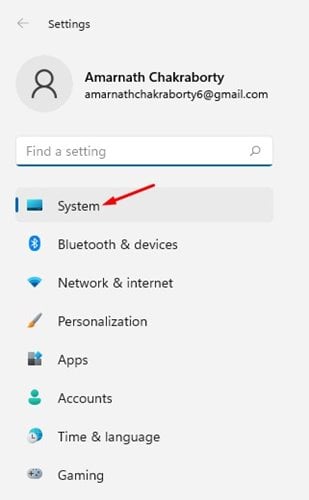
- No painel direito, clique em Opções de armazenamento .
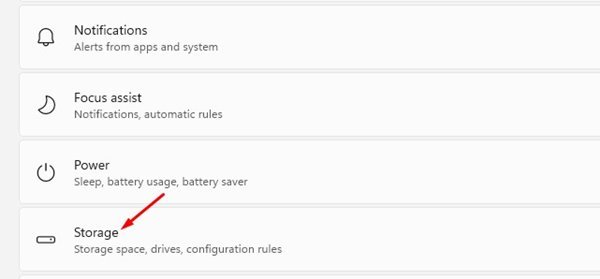
- Na página Armazenamento, clique na opção Configurações avançadas de armazenamento .
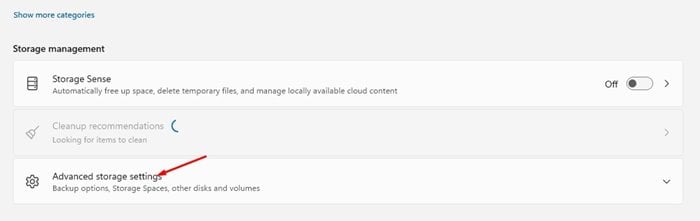
- Na página Onde o novo conteúdo é salvo, altere o diretório de salvamento padrão para vários itens.
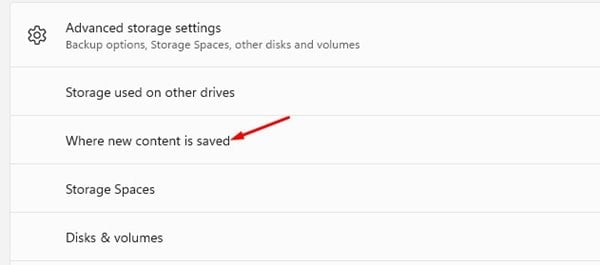
- Você pode alterar o local de armazenamento padrão para aplicativos, documentos, músicas, fotos e vídeos, mapas e muitos outros tipos de arquivo.
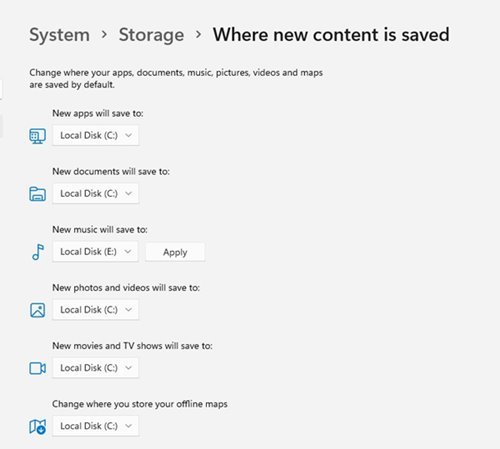
- Selecione a nova unidade e clique no botão Aplicar .
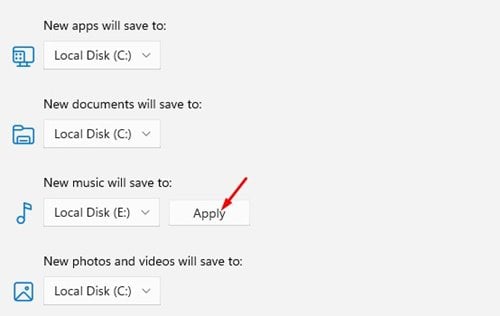
A configuração está concluída. Dessa forma, você pode alterar o local de salvamento padrão do Windows 11.
Como alterar o local da pasta de download padrão
Assim como o local de salvamento padrão, você também pode alterar o local da pasta de download padrão.
- Primeiro, abra o Explorador de Arquivos e clique com o botão direito do mouse na pasta Downloads. Clique em Propriedades no menu de contexto .
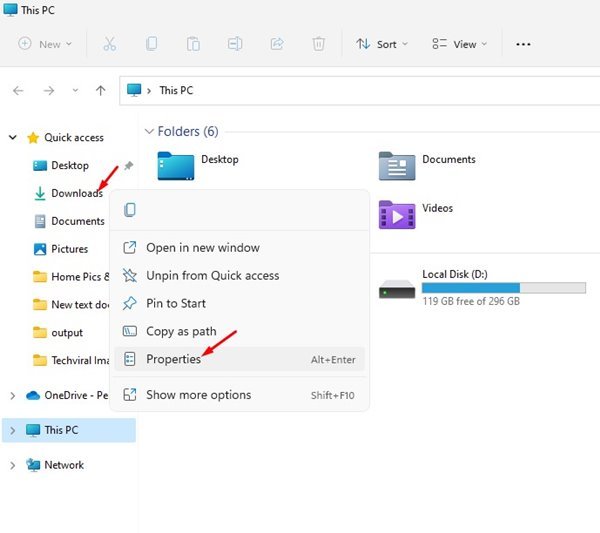
- Nas propriedades de download, clique na guia Local, conforme mostrado abaixo.
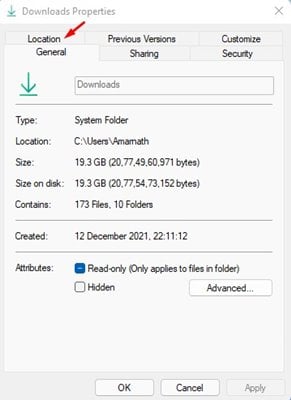
- Agora você precisa alterar o caminho para a pasta de download . Você pode navegar no novo local manualmente digitando o caminho ou clicando no botão Localizar destino .
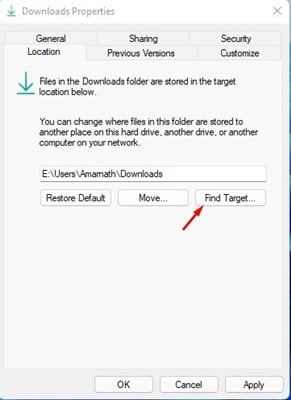
- Após fazer as alterações, clique no botão Aplicar. Uma mensagem de confirmação é exibida. Clique no botão ‘ Sim ‘ para confirmar suas alterações.
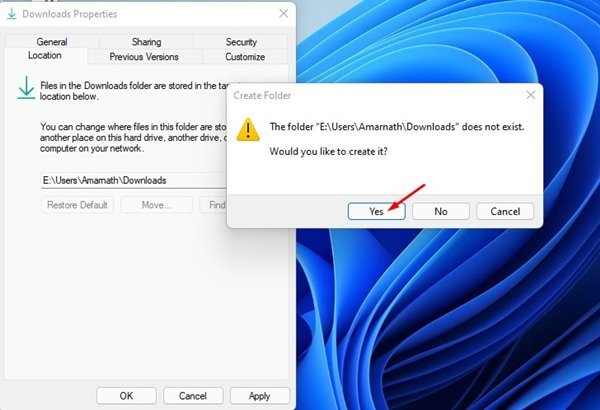
Veja como alterar o local da pasta de download no Windows 11.
Acima, vimos como alterar as pastas de salvamento e download padrão no Windows 11. Esperamos que esta informação tenha ajudado você a encontrar o que precisa.













